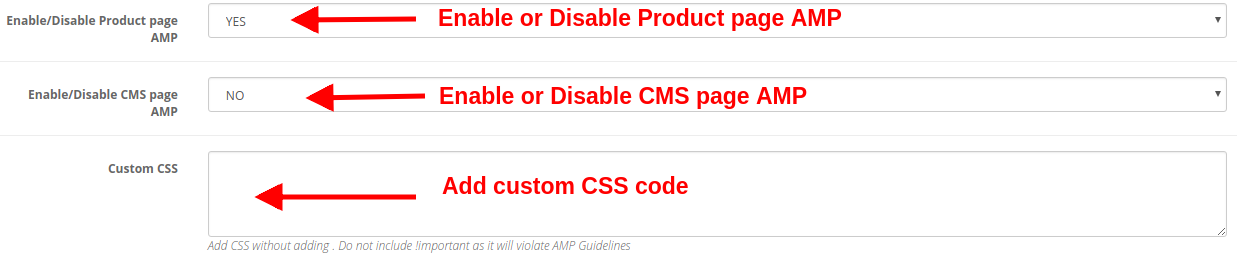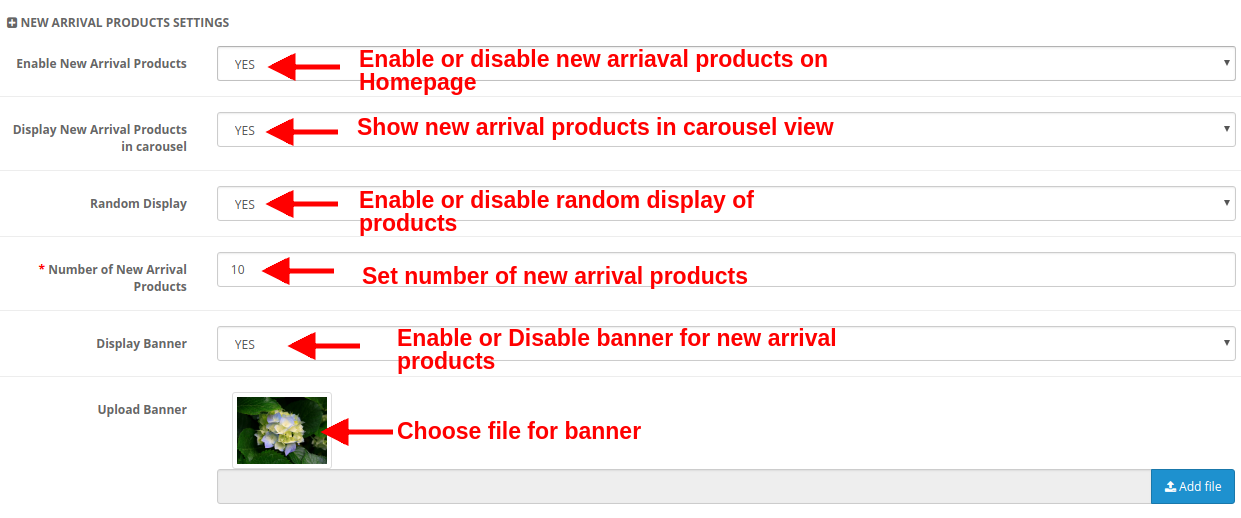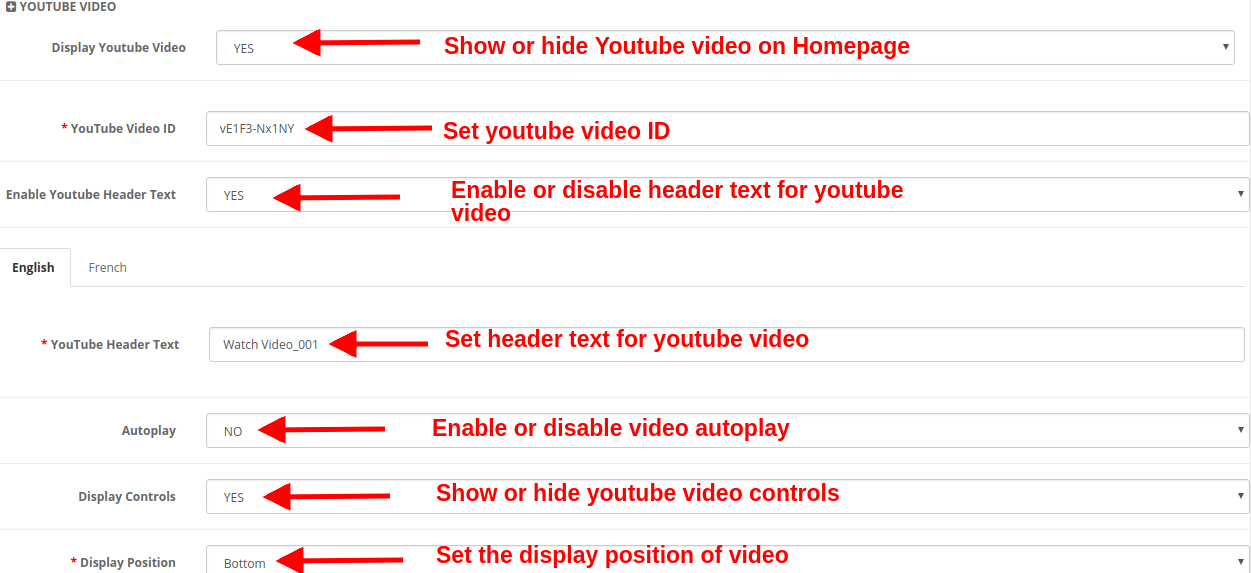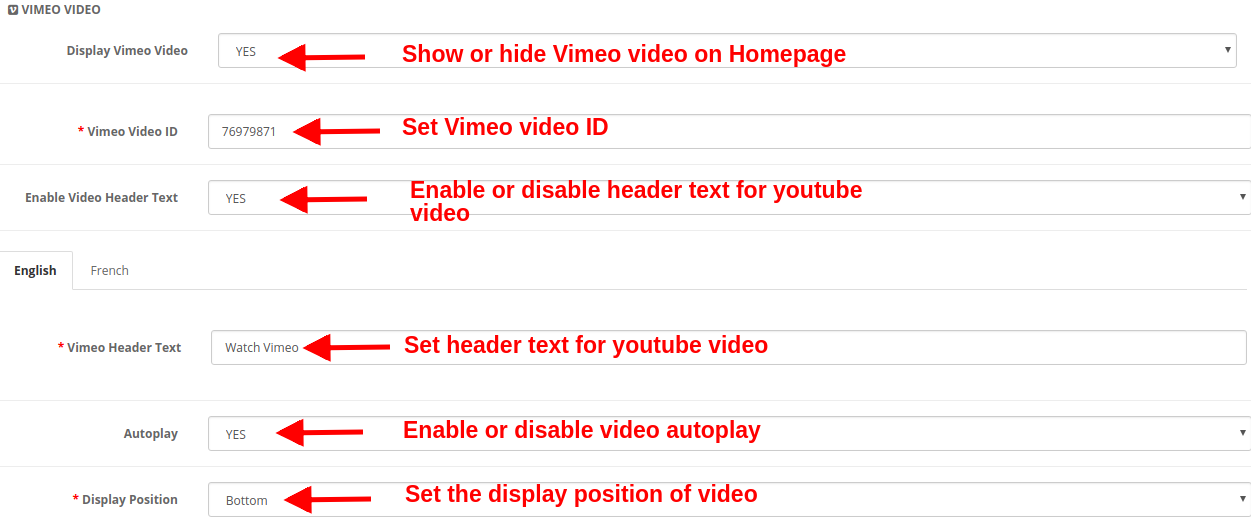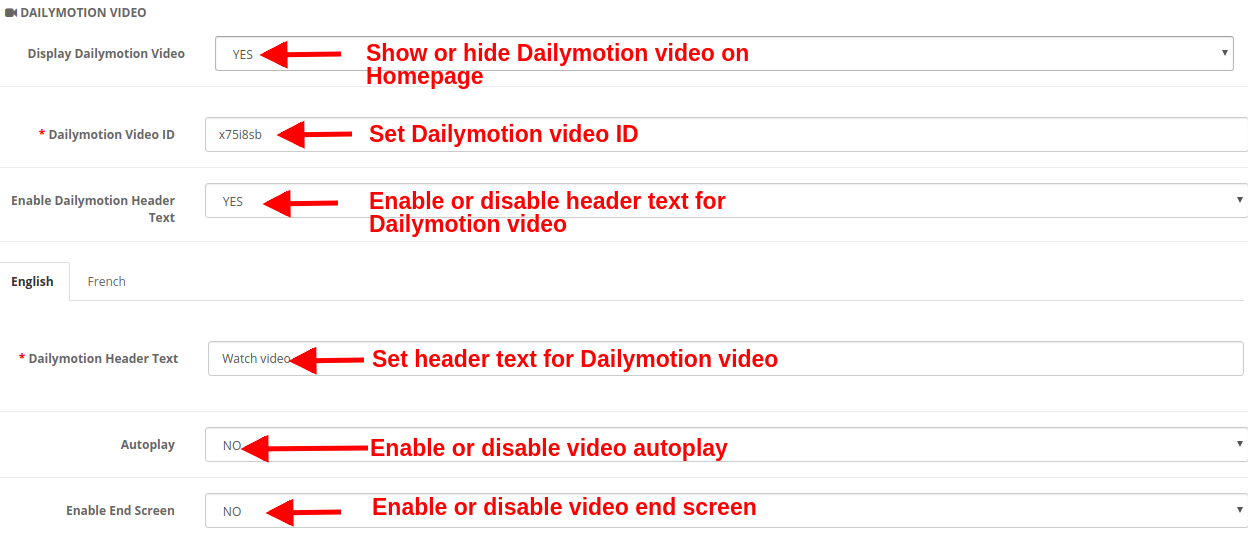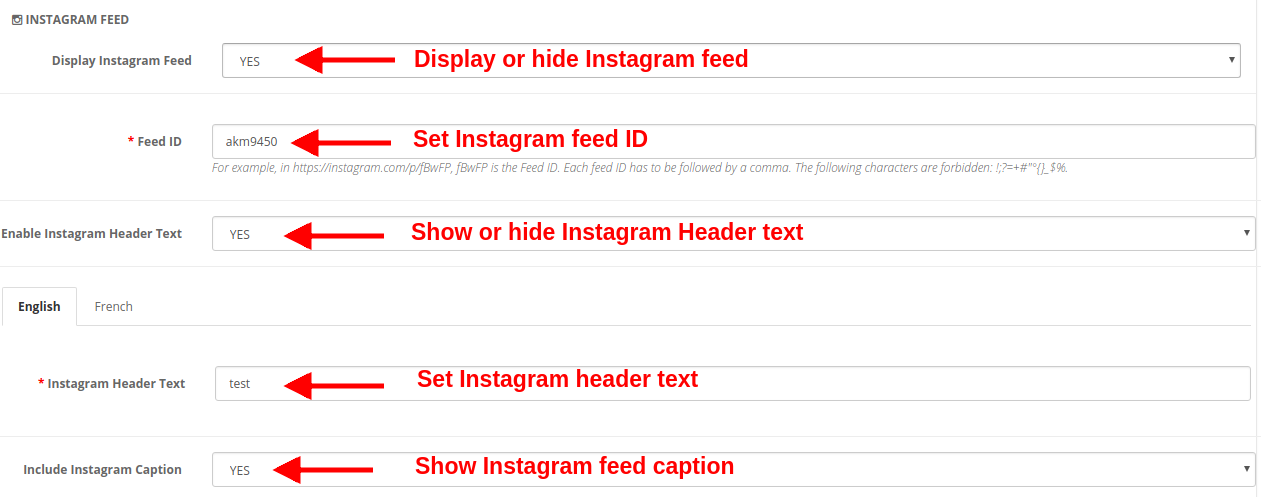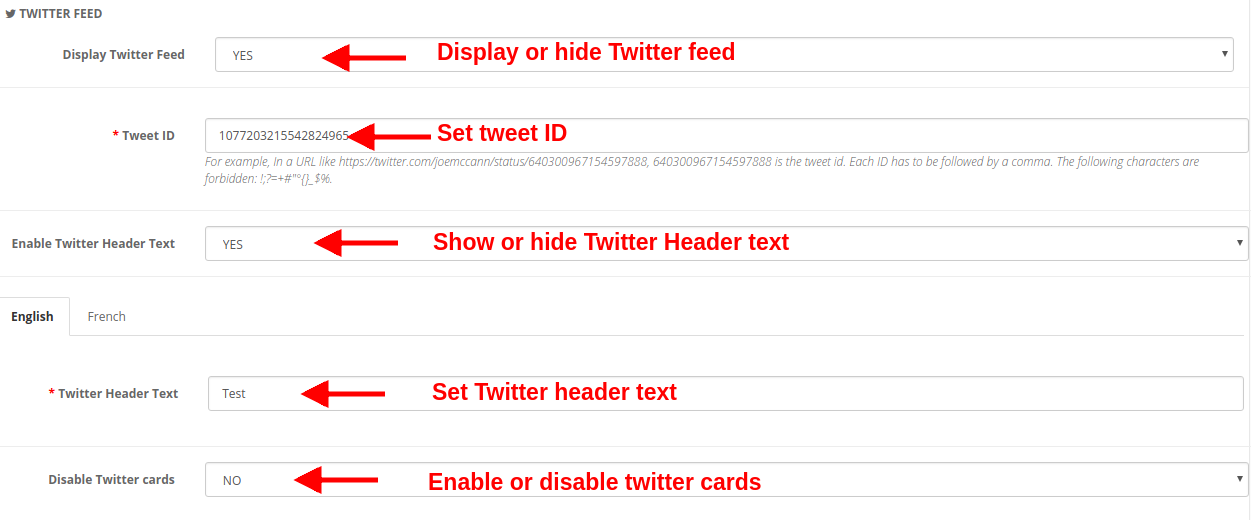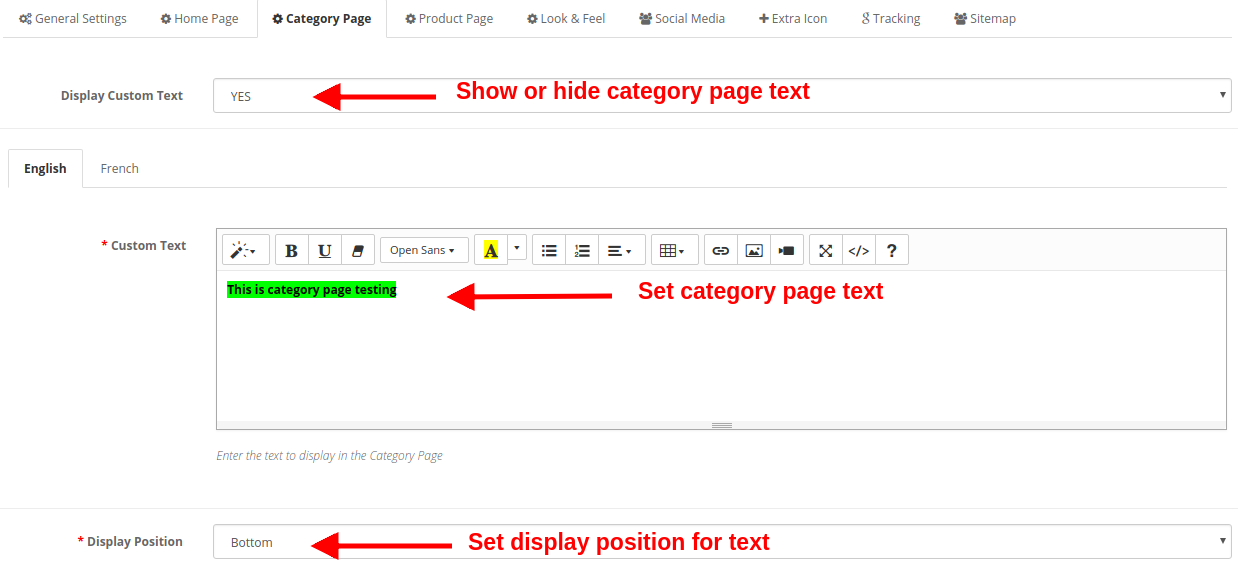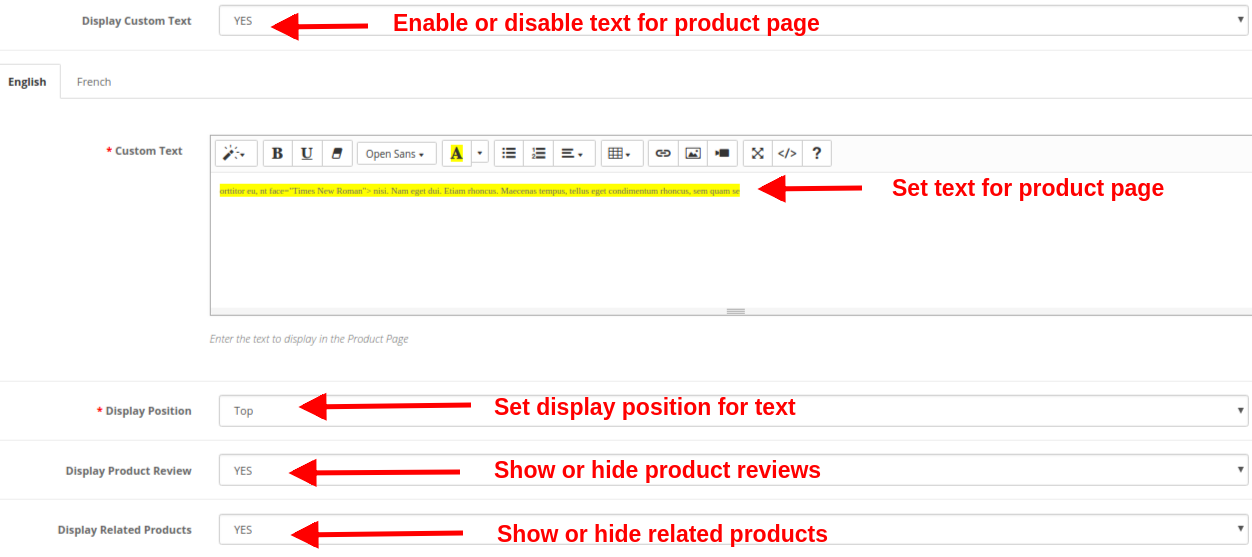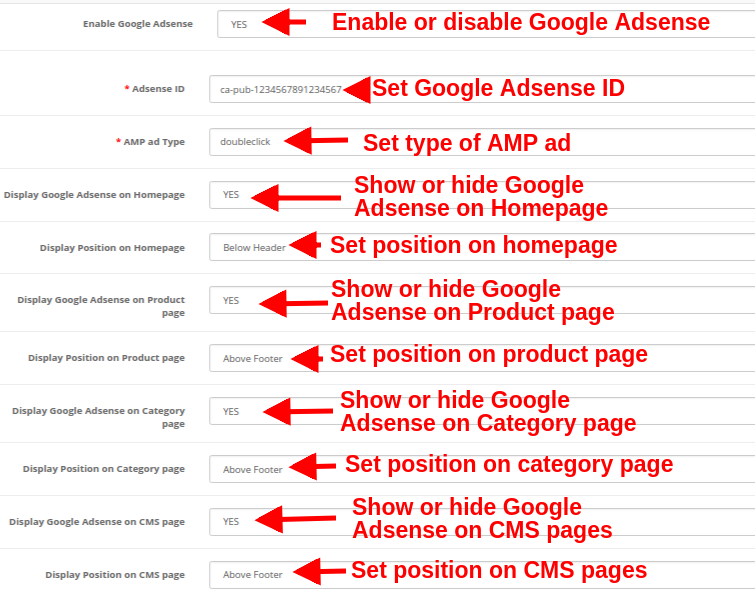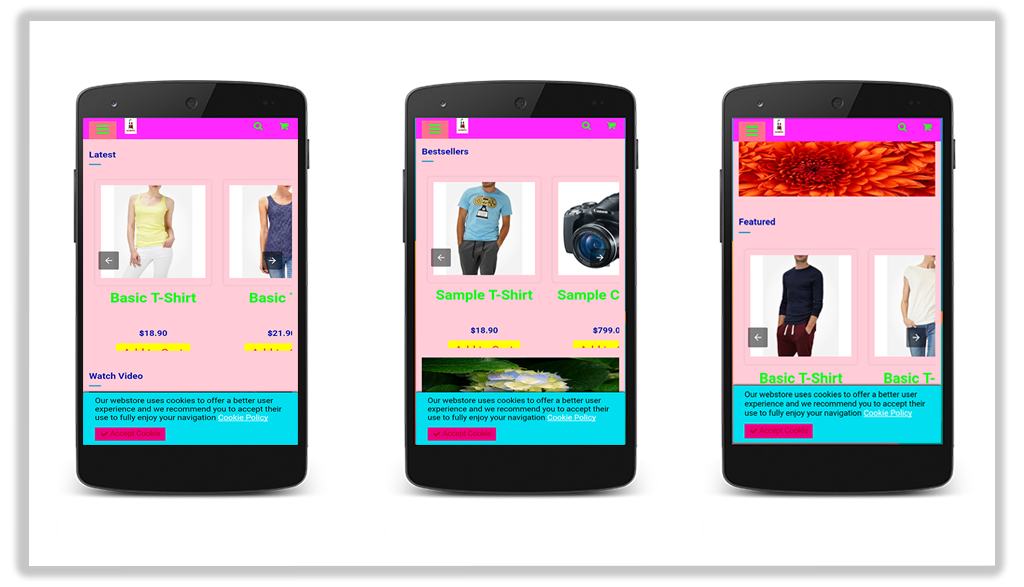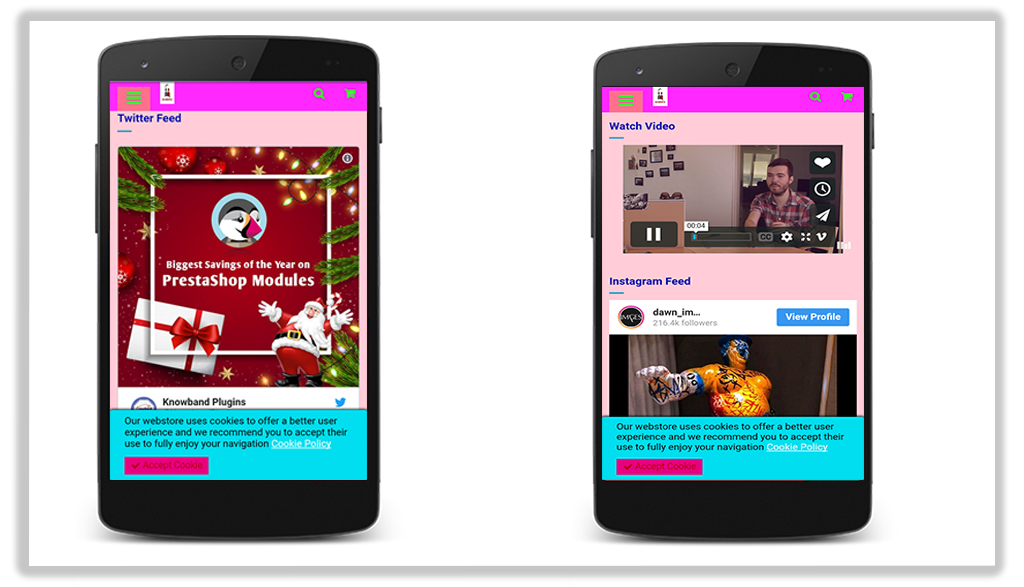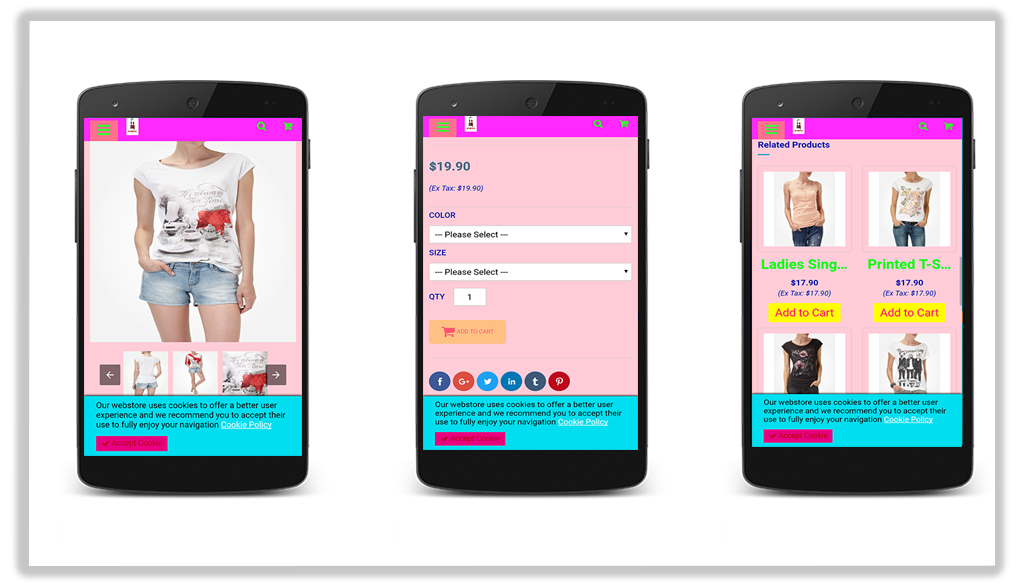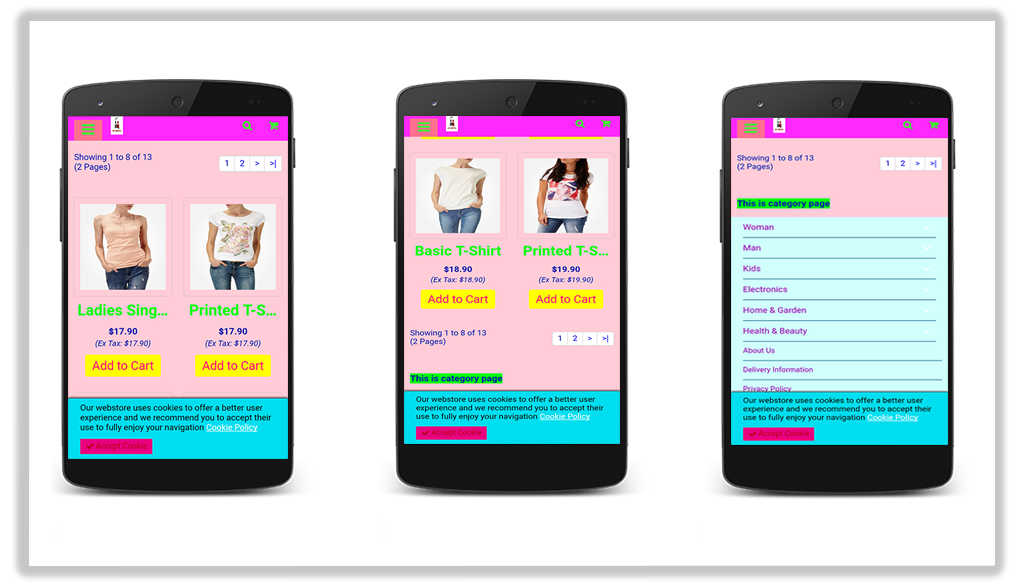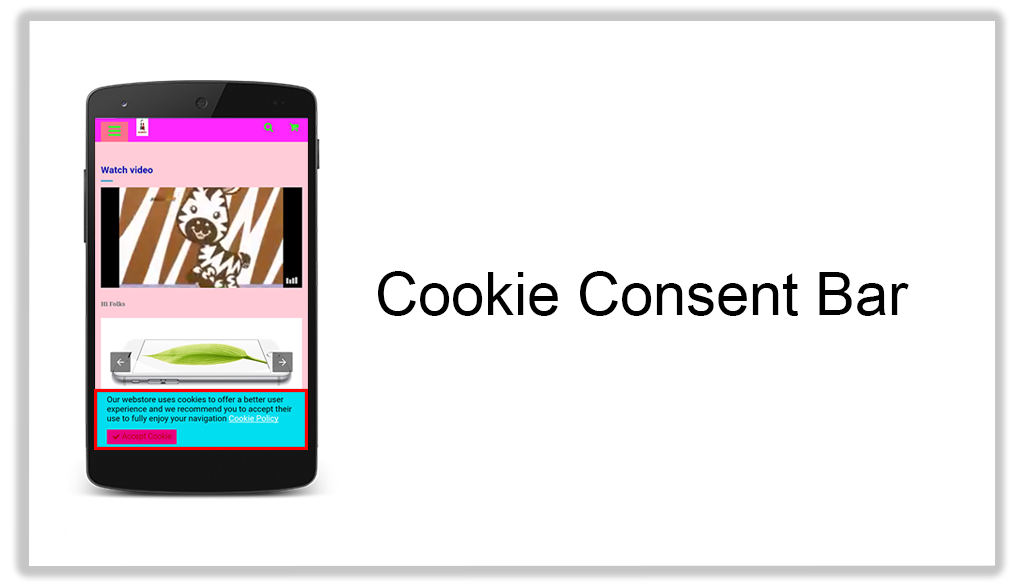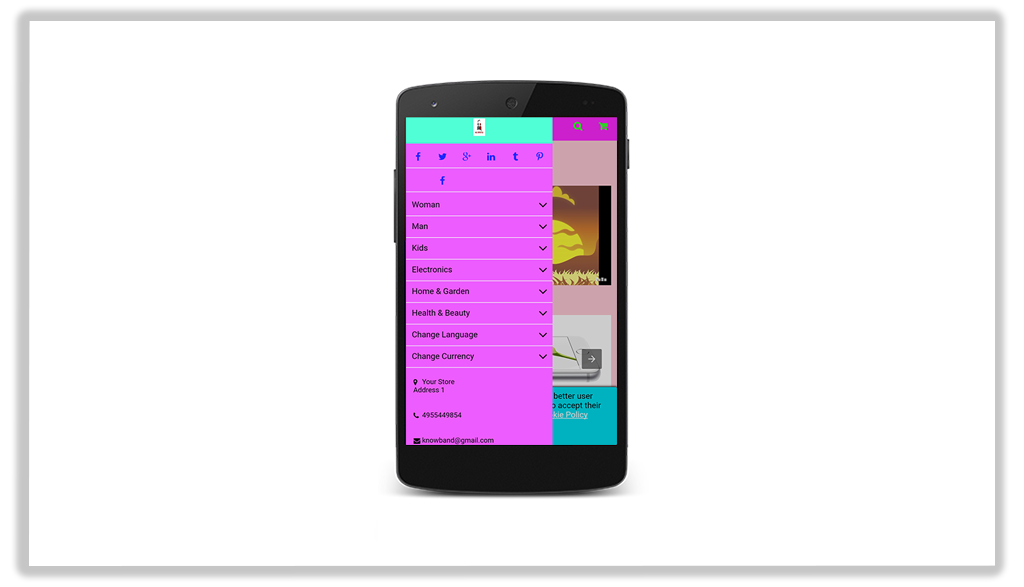1.0 Einführung
Eine reibungslose und mobile-freundliche Benutzeroberfläche ist der Kern erfolgreicher E-Commerce-Websites. Um ein vollständig mobiles, responsives Layoutsystem für Benutzer von Mobilgeräten und Tablets zu erstellen, wurde das AMP-Plug-In (Google Accelerated Mobile Pages) auf den Markt gebracht. Die Google AMP-Seiten sind eine Lite-Version und eine optimierte Version Ihrer Websiteseiten, die den Nutzern des Geräts eine schnell reagierende Benutzeroberfläche bietet. OpenCart Accelerated Mobile Pages-Erweiterung by Knowband ist ein solches Tool, mit dem Sie Ihrem Online-Shop Google AMP-Funktionen hinzufügen können, um mobile Nutzer über Smartphones und Tablets zu erfassen. Opencart AMP-Seiten verbessern das Surfen im Web, indem sie die Ladezeiten der Seiten verkürzen. Schnelleres Surfen auf Mobilgeräten ist der einzige Weg, um neue Kunden zu motivieren, Bestellungen aufzugeben.
Mehr als 60% Ihrer Kunden sind mobil. Daher ist es wichtig, die AMP-Seiten der Store-Homepage, Kategorieseiten, Produktseiten und CMS-Seiten mithilfe des OpenCart Accelerated Mobile Pages Module zu erstellen. OpenCart AMP konzentriert sich auf leichten Inhalt, der die Gesamtseitengeschwindigkeit erhöht und die Absprungraten verringert. Die reduzierte Ladezeit der Seite trägt zum Wachstum des Traffics und des SEO-Rankings bei.
1.1 Auffällige Merkmale
Das OpenCart Accelerated Mobile Pages-Plugin bietet den OpenCart-Websitebesitzern zusätzliche Funktionen. Lassen Sie uns eins nach dem anderen erkunden.
1. OpenCart Accelerated Mobile Pages Extension fügt Ihrer Website optimierte AMP-Seiten hinzu, die sofort auf Mobil- und Tablet-Geräten geladen werden.
2. Mithilfe des AMP-Plugins (Accelerated Mobile Pages) von Google können Sie der Startseite, den Kategorieseiten, den Produktseiten und den CMS-Seiten Funktionen für beschleunigte mobile Seiten hinzufügen.
3. Die Accelerated Mobile Pages Extension von Knowband für OpenCart bietet eine Option zum Anpassen der Einstellungen für Homepage, Kategorieseiten, Produktseiten und CMS-Seiten im Backoffice.
4. Sie können ein gewünschtes Geschäftslogo für die AMP-Seiten hochladen. Darüber hinaus können Sie die Breite und Höhe des Site-Logos festlegen.
5. Die OpenCart AMP-Erweiterung bietet die Möglichkeit, die Bestseller, Neuheiten und vorgestellten Produkte auf der Startseite anzuzeigen. Der E-Merchant kann die Anzahl der vorgestellten Produkte festlegen, die in einem bestimmten Bereich angezeigt werden sollen, und kann in zufälliger Reihenfolge angezeigt werden.
6. Das OpenCart Accelerated Mobile Pages-Modul bietet eine Option zum Hinzufügen der Freigabe sozialer Medien auf den AMP Mobile-Seiten. Der Store-Administrator kann neben den Symbolen, die mit der Accelerated Mobile Pages Extension für OpenCart bereitgestellt werden, weitere Symbole hinzufügen.
7. Mithilfe des Google Accelerated Mobile Pages-Moduls kann der OpenCart-Administrator mithilfe eines CRON-Jobs automatisch eine AMP-Sitemap erstellen. Sie müssen nur auf die Schaltfläche Sitemap aktualisieren klicken.
8. Das OpenCart Accelerated Mobile Pages Addon von Knowband unterstützt Google Analytics, sodass der Administrator die Analytics-Client-ID eingeben kann, um die AMP-Leistung zu verfolgen.
9. Das Google Accelerated Mobile Pages-Modul für OpenCart unterstützt mehrere Sprachen.
10. Mit Hilfe der OpenCart Accelerated Mobile Pages Extension kann der Administrator Farbe und Hintergrundfarbe für die AMP-Website und andere verschiedene AMP-Blöcke festlegen.
11. Um dem AMP weitere Informationen hinzuzufügen, kann der Administrator YouTube-, Vimeo- und DailyMotion-Videos auf der Startseite von mobilen Seiten anzeigen.
12. Mit dem AMP-Modul (Google Accelerated Mobile Pages) können Sie Instagram- und Twitter-Feeds auf der Startseite anzeigen.
13. Das Erscheinungsbild der Cookie-Zustimmungsleiste kann auch im Backoffice der Accelerated Mobile Pages Extension für OpenCart geändert werden.
14. Einzelhändler können Werbung auf allen Mobile Pages anzeigen, indem sie Google Adsense über die Administrationsoberfläche dieser OpenCart-Erweiterung einbinden.
15. Händler können auf den mobilen Seiten auch Facebook-Pixelfunktionen implementieren, mit denen Sie die Besucher der AMP-Website verfolgen können.
16. Mit dem OpenCart AMP-Modul können Sie die AMP-SEO-URL mit einem einzigen Klick aktualisieren.
2.0-Installationshandbuch
Bevor Sie mit der Installation beginnen, müssen Sie die OpenCart Accelerated Mobile Pages Extension im Knowband Store kaufen. Nach dem Kauf erhalten Sie die folgenden Dateien in Ihrer registrierten E-Mail.
- Quellcodedatei des OpenCart AMP-Moduls im komprimierten Dateiformat.
- Benutzerhandbuch des OpenCart AMP-Moduls. Gehen Sie folgendermaßen vor, um diese OpenCart AMP-Erweiterung für Ihre Website zu installieren:
1. Entpacken Sie die Zip-Datei. Sie erhalten die Ordner wie im Bild unten gezeigt
2. Kopieren Sie über den FTP-Manager alle Ordner der ZIP-Datei in das Stammverzeichnis des OpenCart-Setups.
Das OpenCart Accelerated Mobile Pages-Plugin wurde nun erfolgreich installiert und kann in Ihrem Geschäft verwendet werden. Gehen Sie in das Admin-Menü und klicken Sie auf die Erweiterungen und klicken Sie dabei auf die Schaltfläche "Konfigurieren" neben "Knowband AMP Pages".
3.0 Admin Interface
Nach erfolgreicher Installation des Google Accelerated Mobile Pages (AMP) -Plugins auf Ihrer Website können Sie die AMP-Einstellungen gemäß Ihren Anforderungen konfigurieren. Navigieren Sie in der angegebenen Reihenfolge durch die Einstellungen: Admin Panel> Erweiterungen> Knowband AMP Pages.
Die einfach zu verstehende Administrationsoberfläche von OpenCart Accelerated Mobile Pages Module ist in neun Abschnitte unterteilt:
1.Allgemeine Einstellungen
2.Startseite Einstellungen
3.Kategorie Seiteneinstellungen
4.Produktseiteneinstellungen
5. Look & Feel-Einstellungen
6.Social Media
7.Extra Icon
8. Verfolgen
9.Sitemap
Jeder dieser Abschnitte wurde nachstehend ausführlich erörtert.
3.1 Allgemeine Einstellungen
Die allgemeinen Einstellungen des Google Accelerated Mobile Pages (AMP) -Plugins bestehen aus den folgenden Konfigurationsoptionen: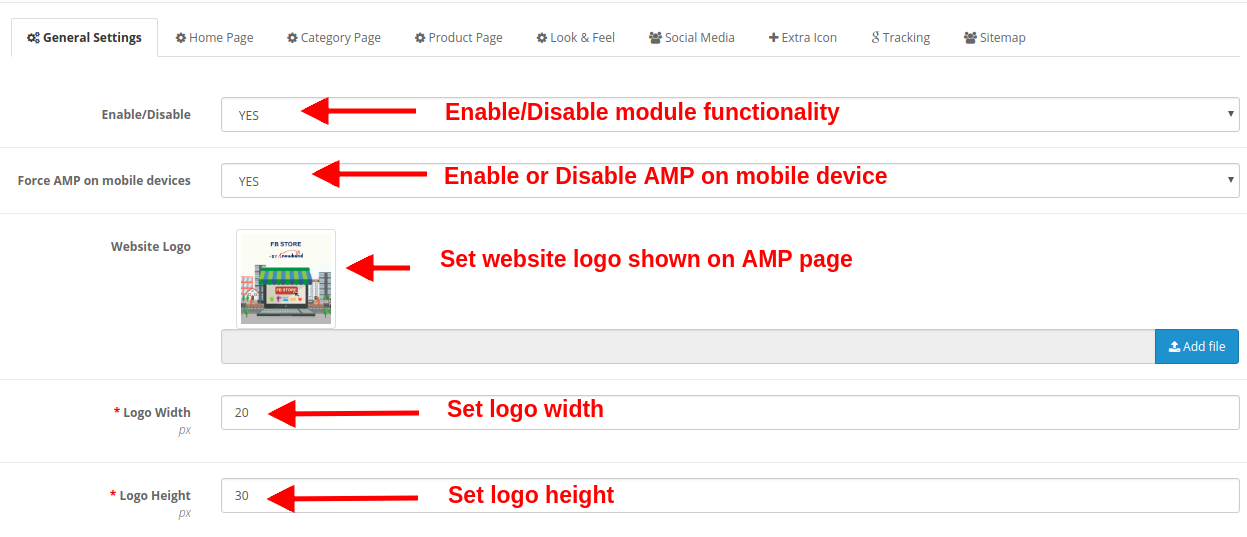
- Aktivieren deaktivieren: Die gesamte Funktionalität des OpenCart Accelerated Mobile Pages-Moduls kann durch Auswahl von Ja oder Nein aktiviert oder deaktiviert werden.
- AMP auf Mobilgeräten erzwingen: Diese Option aktiviert oder deaktiviert die Google AMP-Funktionalität nur für mobile Geräte.
- Website-Logo: Das auf den AMP Mobile-Seiten angezeigte Website-Logo kann durch Hochladen einer neuen Bilddatei geändert werden.
- Logo Breite: Diese Option legt die Breite des Logo-Bildes in Pixel fest.
- Logo Höhe: Diese Option legt die Höhe für das Logo in Pixel fest.
- GDPR-Cookie-Zustimmungsleiste aktivieren: Diese Option aktiviert oder deaktiviert die GDPR-Cookie-Zustimmungsleiste für alle mobilen AMP-Seiten der Website.
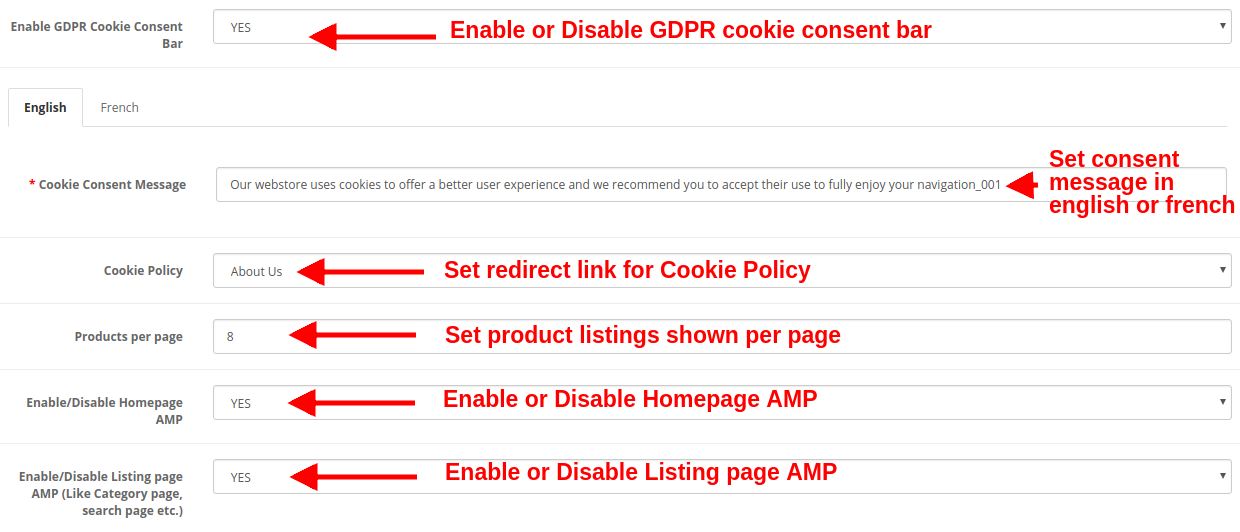
- Cookie-Zustimmungsnachricht: Mit dieser Option können Sie eine Cookie-Zustimmungsnachricht festlegen, die in der Zustimmungsleiste angezeigt wird. Sie können diesen Text sowohl in englischer als auch in französischer Sprache festlegen.
- Cookie-Richtlinie: Mit dieser Option können Sie die URL für die Coolie-Richtlinie festlegen. Wenn der Benutzer auf den Cookie-Richtlinientext klickt, wird er automatisch auf diese angegebene Seite umgeleitet.
- Produkte pro Seite: Diese Option gibt die Anzahl der Produktlisten auf den Kategorieseiten der Site an.
- Homepage AMP aktivieren / deaktivieren: Diese Option aktiviert oder deaktiviert Google AMP auf der Homepage der Website.
- Listing Page AMP aktivieren / deaktivieren: Diese Option aktiviert oder deaktiviert Google AMP für das Auflisten von Seiten wie Kategorieseite, Suchseite usw.
- Aktivieren / Deaktivieren der Produktseite AMP: Diese Option aktiviert oder deaktiviert Google AMP auf Produktseiten der Website.
- Aktivieren / Deaktivieren von CMS-Seiten-AMP: Diese Option aktiviert oder deaktiviert Google AMP auf verschiedenen CMS-Seiten der Website.
- Benutzerdefinierte CSS: Sie können benutzerdefinierten CSS-Code einfügen, um die Front-End-Funktionalität von AMP Mobile-Seiten zu verbessern.
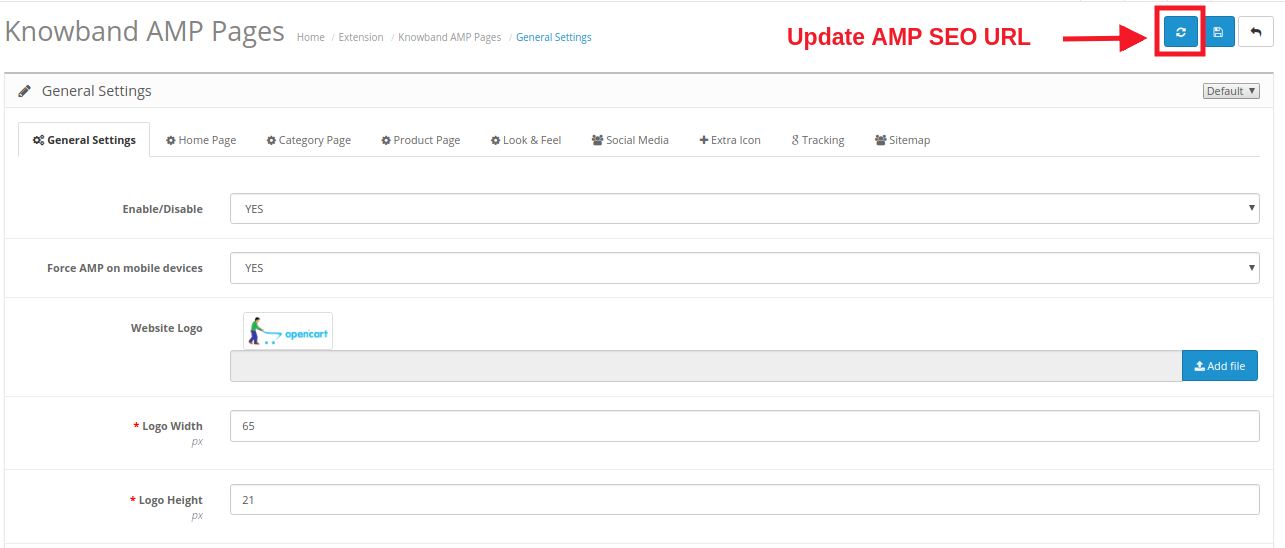
Durch einen Klick auf die "Aktualisierung" Über die Schaltfläche Allgemeine Einstellungen des Knowband AMP-Moduls wird die Standard-URL automatisch auf AMP SEO URL aktualisiert.
3.2-Homepage-Einstellungen
Sie können die AMP-Einstellungen für die Homepage der Site konfigurieren. Diese Einstellungen werden nicht auf andere Seiten wie Kategorieseite, Produktseite usw. angewendet. Die verschiedenen Einstellungen umfassen: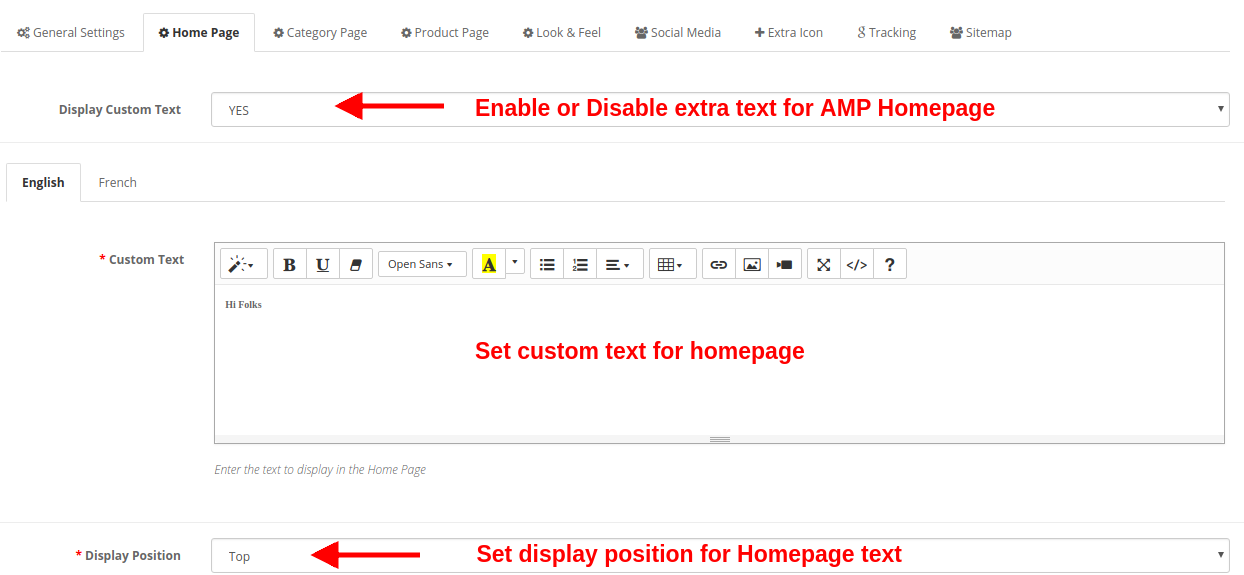
- Benutzerdefinierten Text anzeigen: Mit dieser Option können Sie einen gewünschten Text auf der Produktseite festlegen. Dieser zusätzliche Text kann je nach Bedarf aktiviert oder deaktiviert werden.
- Benutzerdefinierter Text: Sie können den gewünschten Text angeben, der auf der Homepage angezeigt werden soll. Dieser benutzerdefinierte Text kann sowohl in englischer als auch in französischer Sprache eingegeben werden.
- Position anzeigen: Sie können einen bestimmten Ort festlegen, an dem Sie diesen benutzerdefinierten Text anzeigen möchten. Sie können oben oder unten auf der Seite anzeigen.
a) Einstellungen für empfohlene Produkte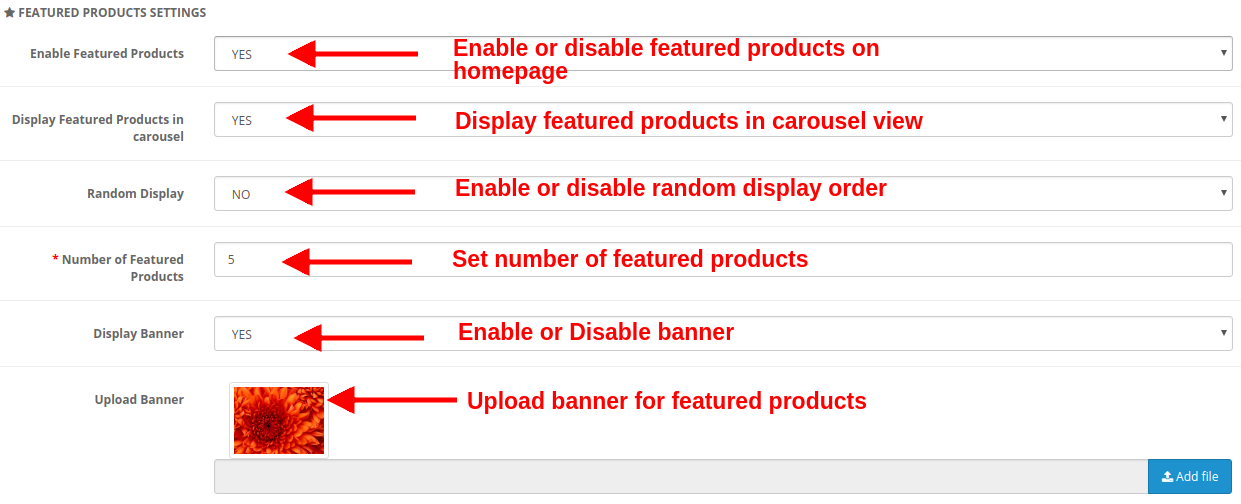
- Empfohlene Produkte aktivieren: Mit dieser Option können Sie die auf der Produktseite angezeigten empfohlenen Produkte aktivieren oder deaktivieren.
- Ausgewählte Produkte im Karussell anzeigen: Sie können diese Option aktivieren, um die vorgestellten Produkte in der Karussellansicht anzuzeigen. Wenn deaktiviert, werden die Produkte im Standardformat angezeigt.
- Zufällige Anzeige: Wenn diese Option aktiviert ist, werden zufällig ausgewählte Produkte angezeigt. Jedes Mal, wenn der Kunde zufällige Produkte in der angegebenen Kategorie sieht. Wenn diese Option deaktiviert ist, sind die Produkte jedes Mal gleich.
- Anzahl der vorgestellten Produkte: Sie können die Anzahl der auf der Homepage im Abschnitt mit den empfohlenen Produkten angezeigten Produkte festlegen.
- Banner anzeigen: Aktivieren oder deaktivieren Sie das Banner, das im Abschnitt mit den empfohlenen Produkten auf der Startseite angezeigt wird.
- Banner hochladen: Mit dieser Option können Sie die Bilddatei hochladen oder auswählen, die Sie als Banner für vorgestellte Produkte anzeigen möchten.
b) Einstellungen für meistverkaufte Produkte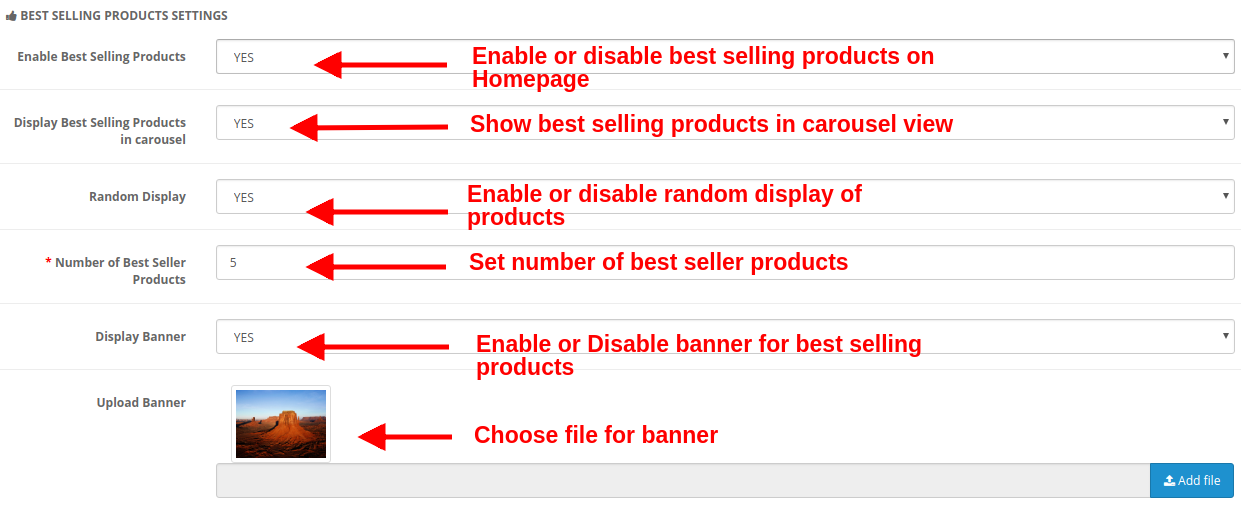
- Bestseller-Produkte aktivieren: Mit dieser Option können Sie die auf der Produktseite angezeigten meistverkauften Produkte aktivieren oder deaktivieren.
- Die meistverkauften Produkte im Karussell anzeigen: Sie können diese Option aktivieren, um die meistverkauften Produkte in der Karussellansicht anzuzeigen. Wenn deaktiviert, werden die Produkte im Standardformat angezeigt.
- Zufällige Anzeige: Diese Option ist aktiviert und zeigt zufällige meistverkaufte Produkte an. Jedes Mal, wenn der Kunde zufällige Produkte in der Bestseller-Kategorie sieht. Wenn diese Option deaktiviert ist, sind die Produkte jedes Mal gleich.
- Anzahl der Bestseller-Produkte: Sie können die Anzahl der Produkte festlegen, die im Abschnitt mit den meistverkauften Produkten auf der Homepage angezeigt werden.
- Banner anzeigen: Aktivieren oder deaktivieren Sie das Banner, das im Abschnitt mit den meistverkauften Produkten auf der Startseite angezeigt wird.
- Banner hochladen: Mit dieser Option können Sie die Bilddatei hochladen oder auswählen, die Sie als Banner für die meistverkauften Produkte anzeigen möchten.
c) Einstellungen für neue Ankunftsprodukte
- Neue Ankunftsprodukte aktivieren: Mit dieser Option können Sie die auf der Produktseite angezeigten Neuzugangsprodukte aktivieren oder deaktivieren.
- Neue Produkte im Karussell anzeigen: Sie können diese Option aktivieren, um die neu eingetroffenen Produkte in der Karussellansicht anzuzeigen. Wenn deaktiviert, werden die Produkte im Standardformat angezeigt.
- Zufällige Anzeige: Wenn diese Option aktiviert ist, werden zufällig neu eingetroffene Produkte angezeigt. Jedes Mal, wenn der Kunde zufällige Produkte in der neuen Ankunftskategorie sieht. Wenn diese Option deaktiviert ist, sind die Produkte jedes Mal gleich.
- Anzahl der Bestseller-Produkte: Sie können die Anzahl der Produkte festlegen, die im Bereich "Neuzugang" der Homepage angezeigt werden.
- Banner anzeigen: Aktivieren oder deaktivieren Sie das Banner, das auf der Startseite im Bereich für neue Produkte angezeigt wird.
- Banner hochladen: Mit dieser Option können Sie die Bilddatei hochladen oder auswählen, die Sie als Banner für neu eingetroffene Produkte anzeigen möchten.
d) YouTube-Video
- YouTube-Video anzeigen: Mit dieser Option kannst du das Youtube-Video auf der Homepage anzeigen oder ausblenden.
- YouTube-Video-ID: Mit dieser Option können Sie die Youtube-Video-ID einstellen, die dem jeweiligen Youtube-Video entspricht.
- Youtube-Header-Text aktivieren: Sie können den Header-Text für das YouTube-Video ein- oder ausblenden.
- YouTube-Header-Text: Der YouTube-Header-Text kann mit dieser Option geändert werden. Sie können einen benutzerdefinierten Text angeben, der als Kopfzeilentext für ein Video angezeigt werden soll. Dieser Text kann auf Englisch oder Französisch eingestellt werden.
- Autoplay: Wenn diese Option aktiviert ist, wird das Video beim Laden der Homepage automatisch abgespielt. Wenn diese Option deaktiviert ist, muss der Benutzer auf die Wiedergabetaste klicken, um das YouTube-Video anzuzeigen.
- Anzeigesteuerung: Wenn diese Option aktiviert ist, wird die YouTube-Steuerleiste für das YouTube-Video angezeigt. Anderenfalls werden die YouTube-Steuerelemente nicht angezeigt.
- Position anzeigen: Sie können die Position für das YouTube-Video festlegen. Diese Position kann entweder oben oder unten eingestellt werden.
e) Vimeo Video
- Vimeo-Video anzeigen: Mit dieser Option können Sie das Vimeo-Video auf der Homepage anzeigen oder ausblenden.
- Vimeo-Video-ID: Mit dieser Option können Sie die Vimeo-Video-ID einstellen, die dem jeweiligen Vimeo-Video entspricht.
- Videokopfzeilentext aktivieren: Sie können den Header-Text für das Vimeo-Video ein- oder ausblenden.
- Vimeo-Header-Text: Der Vimeo-Header-Text kann mit dieser Option geändert werden. Sie können einen benutzerdefinierten Text angeben, der als Kopfzeilentext für ein Video angezeigt werden soll. Dieser Text kann auf Englisch oder Französisch eingestellt werden.
- Autoplay: Wenn diese Option aktiviert ist, wird das Video beim Laden der Homepage automatisch abgespielt. Wenn diese Option deaktiviert ist, muss der Benutzer auf die Wiedergabetaste klicken, um das Vimeo-Video anzuzeigen.
- Position anzeigen: Sie können die Position für das Vimeo-Video festlegen. Diese Position kann entweder oben oder unten eingestellt werden.
f) Dailymotion Video
- Dailymotion-Video anzeigen: Mit dieser Option können Sie das Dailymotion-Video auf der Homepage anzeigen oder ausblenden.
- Dailymotion Video ID: Mit dieser Option können Sie die Dailymotion-Video-ID einstellen, die dem jeweiligen Dailymotion-Video entspricht.
- Dailymotion-Header-Text aktivieren: Sie können den Header-Text für das Dailymotion-Video ein- oder ausblenden.
- Dailymotion Header Text: Der Dailymotion-Kopftext kann mit dieser Option geändert werden. Sie können einen benutzerdefinierten Text angeben, der als Kopfzeilentext für das Video angezeigt werden soll. Dieser Text kann auf Englisch oder Französisch eingestellt werden.
- Autoplay: Wenn diese Option aktiviert ist, wird das Video beim Laden der Homepage automatisch abgespielt. Wenn diese Option deaktiviert ist, muss der Benutzer auf die Wiedergabetaste klicken, um das Dailymotion-Video anzuzeigen.
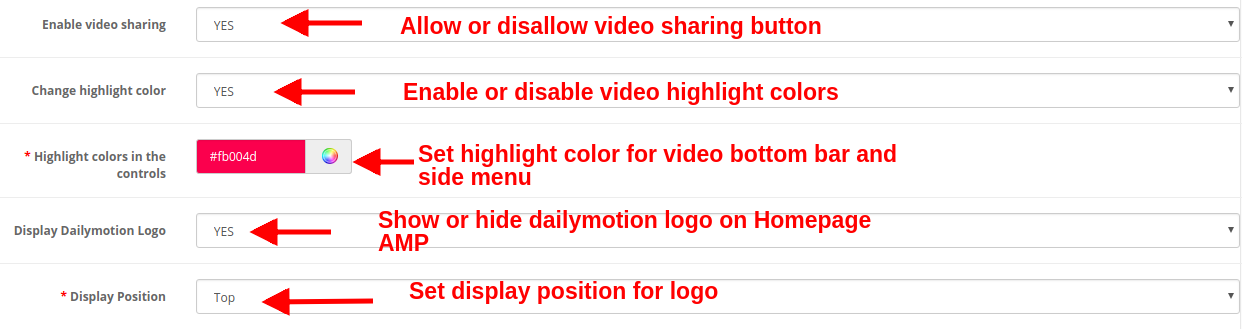
- Endbildschirm aktivieren: Blendet den Endbildschirm am Ende des Videos ein oder aus. Wenn diese Option aktiviert ist, werden am Videoende andere empfohlene Videos angezeigt.
- Videofreigabe aktivieren: Ein- oder Ausblenden der Freigabeoption für das Dailymotion-Video.
- Markierungsfarbe ändern: Aktivieren oder Deaktivieren der Farben für die Video-Hervorhebung.
- Markieren Sie Farben im Steuerelement: Wählen Sie die gewünschte Farbe aus, die in der unteren Videoleiste und in der seitlichen Menüleiste angezeigt wird.
- Dailymotion-Logo anzeigen: Sie können das Dailymotion-Logo im Video ein- oder ausblenden.
- Position anzeigen: Sie können die Position für das Dailymotion-Video festlegen. Diese Position kann entweder oben oder unten eingestellt werden.
g) Instagram-Feed
- Instagram-Feed anzeigen: Sie können den Instagram-Feed auf der Homepage der Website ein- oder ausblenden.
- Feed-ID: Mit dieser Option können Sie die Instagram-Feed-ID festlegen, die auf der Homepage der Website angezeigt wird. Trennen Sie zum Festlegen mehrerer Feed-IDs jede Feed-ID durch ein Komma.
- Aktivieren Sie den Instagram-Header-Text: Sie können den für den Instagram-Feed angezeigten Headertext aktivieren oder deaktivieren.
- Instagram-Header-Text: Mit dieser Option kannst du den Headertext für den Instagram-Beitrag oder -Feed angeben.
- Instagram-Untertitel einschließen: Diese Option zeigt / versteckt die Instagram-Beschriftung für das jeweilige Foto oder Video.
h) Twitter-Feed
- Twitter-Feed anzeigen: Sie können den Twitter-Feed auf der Homepage der Website ein- oder ausblenden.
- Tweet ID: Diese Option legt die Tweet-ID fest, die auf der Homepage angezeigt werden soll.
- Aktivieren Sie Twitter Header Text: Sie können den über dem Tweet angezeigten Twitter-Header-Text aktivieren oder deaktivieren.
- Twitter-Header-Text: Sie können den Headertext für Twitter-Feeds angeben.
- Deaktivieren Sie Twitter-Karten: Wenn Sie für diese Option Ja festlegen, wird der Inhalt in kompakter Form angezeigt. Wenn Sie diese Option auf Nein setzen, wird der detaillierte Twitter-Feed auf der Homepage angezeigt.
3.3-Kategorieseiteneinstellungen
In diesem Abschnitt des Google Accelerated Mobile Pages (AMP) -Plugins können Sie AMP-Einstellungen für die Kategorieseiten der Site vornehmen. Die verschiedenen Einstellungen umfassen:
- Benutzerdefinierten Text anzeigen: Sie können diesen Text auf den Kategorieseiten der Website aktivieren oder deaktivieren.
- Benutzerdefinierter Text: Mit dieser Option können Sie einen gewünschten Text für die Kategorieseiten festlegen. Dieser Text kann in englischer oder französischer Sprache angegeben werden.
- Position anzeigen: Sie können die Position für diesen benutzerdefinierten Text auf der Kategorieseite festlegen. Die Textposition kann auf "Oben" oder "Unten" eingestellt werden.
Einstellungen der 3.4-Produktseite
In diesem Abschnitt des OpenCart Accelerated Mobile Pages-Moduls können Sie AMP-Einstellungen für die Produktseiten der Site vornehmen. Die verschiedenen Einstellungen umfassen:
- Benutzerdefinierten Text anzeigen: Sie können diesen auf den Produktseiten der Website angezeigten Text aktivieren oder deaktivieren.
- Benutzerdefinierter Text: Mit dieser Option können Sie einen gewünschten Text für die Produktseiten festlegen. Dieser Text kann in englischer oder französischer Sprache angegeben werden.
- Position anzeigen: Sie können die Position für diesen benutzerdefinierten Text auf der Produktseite festlegen. Die Textposition kann auf "Oben" oder "Unten" eingestellt werden.
- Produktbewertung anzeigen: Sie können Produktbewertungen auf den AMP-Produktseiten anzeigen oder ausblenden.
- Verwandte Produkte anzeigen: Sie können verwandte Produkte auf den AMP-Produktseiten aktivieren oder deaktivieren.
3.5 Look and Feel Einstellungen
Sie können die Einstellungen für das Erscheinungsbild der AMP-Seiten Ihrer Site ändern. Die Einstellungen können für jedes Seitenelement vorgenommen werden. Sie können allgemeine Einstellungen, Einstellungen für Produktseite, Produktlisten, Kategorieseite und Cookie-Zustimmungsleiste vornehmen.
a) Allgemeine Einstellung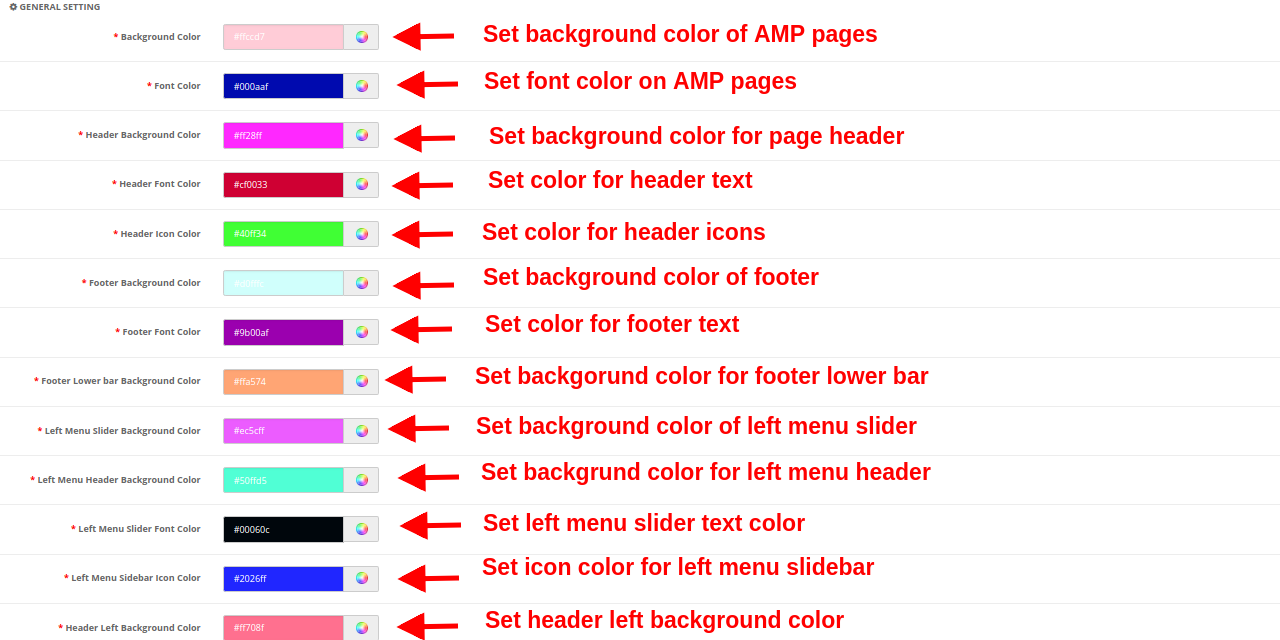
- Hintergrundfarbe: Diese Option legt die Hintergrundfarbe für alle AMP-Seiten fest.
- Schriftfarbe: Diese Option legt die Schriftfarbe für den auf AMP-Seiten angezeigten Text fest.
- Header-Hintergrundfarbe: Diese Option legt die Hintergrundfarbe für den Site-Header fest.
- Schriftfarbe der Kopfzeile: Diese Option legt die Schriftfarbe für den im Kopfbereich angezeigten Text fest.
- Header Icon Farbe: Diese Option legt die Symbolfarbe für die im Kopfbereich der Site angezeigten Symbole fest.
- Hintergrundfarbe der Fußzeile: Diese Option legt die Hintergrundfarbe des Fußzeilenbereichs der AMP-Website fest.
- Schriftfarbe der Fußzeile: Diese Option legt die Schriftfarbe für den im Fußzeilenabschnitt angezeigten Text fest.
- Hintergrundfarbe der unteren Fußzeile: Hiermit wird die Hintergrundfarbe für die untere Fußzeile festgelegt.
- Hintergrundfarbe des linken Menü-Schiebereglers: Diese Option legt die Hintergrundfarbe für den linken Menüregler fest.
- Hintergrundfarbe des linken Menü-Headers: Diese Option legt die Hintergrundfarbe für den linken Menükopf fest.
- Schriftfarbe des linken Menü-Schiebereglers: Diese Option legt die Schriftfarbe für den im linken Menü-Schieberegler angezeigten Text fest.
- Linke Menüleiste Icon Farbe: Diese Option legt die Farbe für die Symbole in der linken Menüleiste fest.
- Hintergrundfarbe der Kopfzeile links: Diese Option legt die Hintergrundfarbe für den linken Kopfbereich fest.
b) Einstellung der Produktliste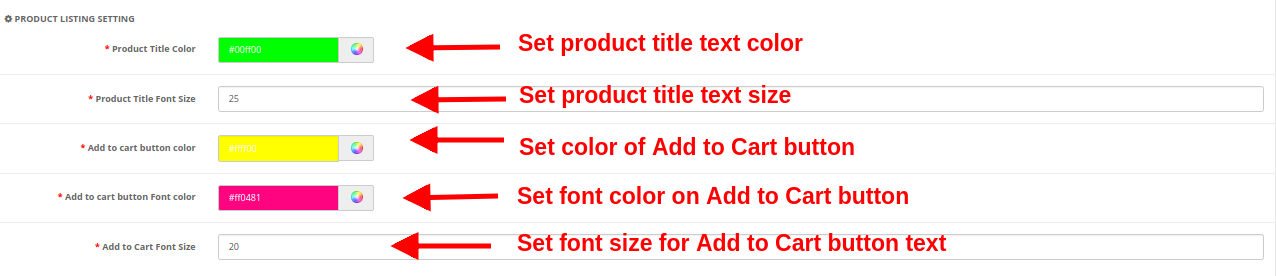
- Produkttitel Farbe: Diese Option legt die Farbe für den Produkttiteltext fest.
- Produkttitel Schriftgröße: Diese Option legt die Schriftgröße des Produkttitels fest.
- In den Warenkorb Button Farbe: Diese Farbe gibt die Hintergrundfarbe der Schaltfläche In den Warenkorb an.
- In den Warenkorb button Schriftfarbe: Hiermit wird die Schriftfarbe für den Text festgelegt, der auf der Schaltfläche In den Warenkorb angezeigt wird.
- In den Warenkorb Schriftgröße: Diese Option legt die Größe für den Text fest, der auf der Schaltfläche In den Warenkorb angezeigt wird.
c) Kategorieeinstellung
- Kategorie Überschrift Schriftfarbe: Diese Option legt die Farbe für den als Kategorietitel angezeigten Text fest.
- Kategorie Überschrift Schriftgröße: Diese Option legt die Schriftgröße für den als Kategorietitel angezeigten Text fest.
d) Produkteinstellung
- Produkttitel Schriftfarbe: Diese Option legt die Farbe für den Produkttiteltext fest.
- Produkttitel Schriftgröße: Diese Option legt die Schriftgröße für den Produkttiteltext fest.
- In den Warenkorb Button Farbe: Diese Option legt die Hintergrundfarbe der Schaltfläche In den Warenkorb fest.
- In den Warenkorb button Schriftfarbe: Diese Option zeigt die Schriftfarbe für den Text an, der auf der Schaltfläche In den Warenkorb angezeigt wird.
- In den Warenkorb button Schriftgröße: Diese Option zeigt die Schriftfarbe für den Text an, der auf der Schaltfläche In den Warenkorb angezeigt wird.
e) Cookie-Zustimmungsleiste
- Cookie Consent Hintergrundfarbe: Diese Option legt die Hintergrundfarbe für die Cookie-Zustimmungsleiste fest.
- Schriftfarbe der Zustimmungsnachricht: Diese Option legt die Schriftfarbe für den als Zustimmungsnachricht angezeigten Text fest.
- Hintergrundfarbe der Schaltfläche Akzeptieren: Diese Option legt die Hintergrundfarbe für die Schaltfläche Akzeptieren fest, die in der Cookie-Zustimmungsleiste angezeigt wird.
- Schriftfarbe der Schaltfläche Akzeptieren: Hiermit wird die Schriftfarbe für den auf der Schaltfläche Akzeptieren angezeigten Text festgelegt.
3.6 Social Media
In den Social Media-Einstellungen des Google AMP-Moduls haben Sie die Möglichkeit, Geschäftskontaktinformationen wie Adresse, E-Mail-ID und Kontaktnummer hinzuzufügen. Sie können Ihren AMP-Handy-Seiten auch Links zu sozialen Kanälen hinzufügen, damit Kunden ihre Fragen oder Zweifel in sozialen Medien wie Facebook, Twitter, LinkedIn, Pinterest usw. direkt verfolgen können. Soziale Kanäle sind eine Möglichkeit, Ihre Benutzer über Ihre Website auf dem Laufenden zu halten Onlinegeschäft. Der Administrator kann die folgenden Konfigurationen vornehmen: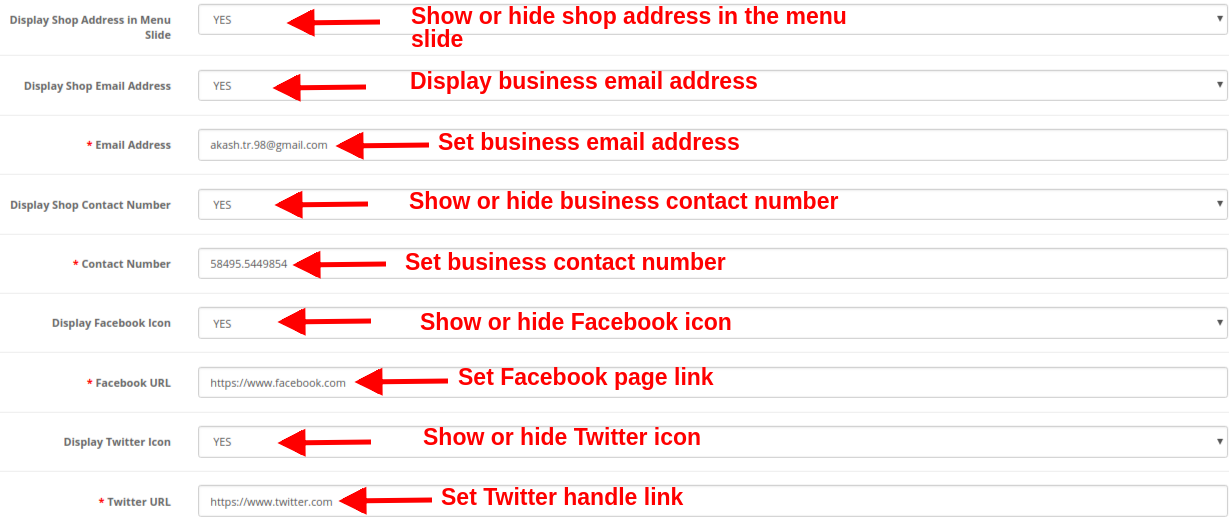
- Ladenadresse in Menüfolie anzeigen: Geschäftsadresse im linken Slider-Menübereich ein- oder ausblenden.
- Shop-E-Mail-Adresse anzeigen: Zeigen oder verbergen Sie die E-Mail-Adresse Ihres Unternehmens im linken Menübereich.
- E-Mail: Stellen Sie mit dieser Option die E-Mail-Adresse Ihres Unternehmens ein.
- Shop-Kontaktnummer anzeigen: Anzeigen oder Ausblenden der Kontaktnummer für Ihr Unternehmen oder Geschäft.
- Kontakt Nummer: Stellen Sie die Kontaktnummer für Ihren Online-Shop ein.
- Facebook-Symbol anzeigen: Ein- oder Ausblenden des Facebook-Symbols im linken Menü-Schieberegler der Website.
- Facebook URL: Stellen Sie mit dieser Option die URL der Facebook-Seite ein.
- Twitter-Symbol anzeigen: Ein- oder Ausblenden des Twitter-Symbols im linken Menü-Schieberegler der Website.
- Twitter URL: Stellen Sie mit dieser Option die URL der Twitter-Seite ein.
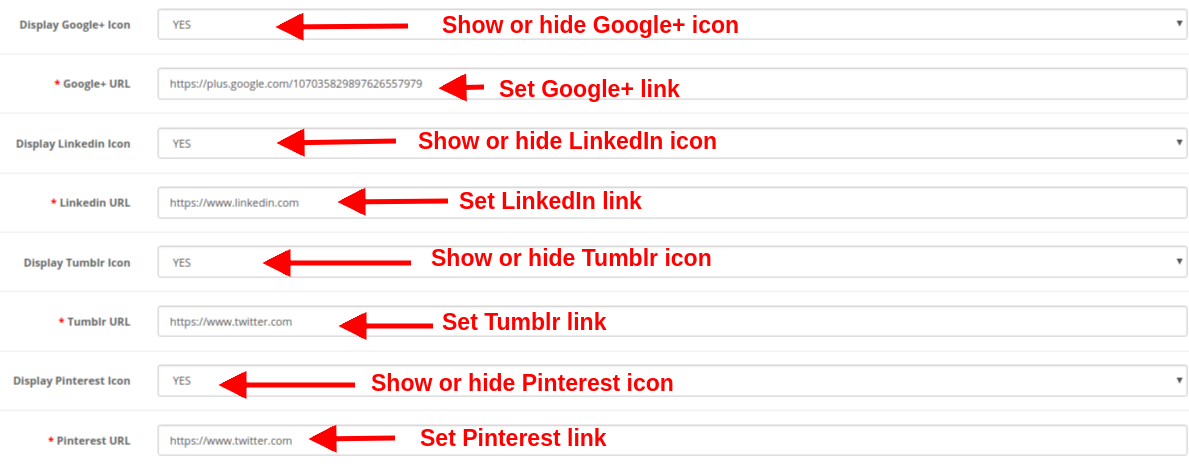
- Google+ Symbol anzeigen: Zeigen Sie das Google+ Symbol im linken Menü-Schieberegler der Website an oder verbergen Sie es.
- Google+ URL: Stellen Sie mit dieser Option die URL der Google+ Seite ein.
- Linkedin Icon anzeigen: Das LinkedIn-Symbol im linken Menü-Schieberegler der Website ein- oder ausblenden.
- Linkedin URL: Stellen Sie mit dieser Option die LinkedIn-Seiten-URL ein.
- Tumblr-Symbol anzeigen: Ein- oder Ausblenden des Tumblr-Symbols im linken Menü-Schieberegler der Website.
- Tumblr URL: Stellen Sie die URL der Tumblr-Seite mit dieser Option ein.
- Pinterest-Symbol anzeigen: Zeigen oder verbergen Sie das Pinterest-Symbol im linken Menü-Schieberegler der Website.
- Pinterest URL: Stellen Sie mit dieser Option die URL der Pinterest-Seite ein.
3.7 Extra Icon
Wenn sie mehr Social-Media-Symbole hinzufügen möchten, können sie diese hier ganz einfach hinzufügen.
- Zusätzliche Symbole aktivieren: Aktivieren oder Deaktivieren Sie zusätzliche Symbole im Menü des linken Schiebereglers.
- Icon-Klasse: Legen Sie mit dieser Option die Symbolklasse fest.
- Icon URL: Diese Option legt eine URL fest, die dem Symbol entspricht.
Eine Option zum Hinzufügen oder Entfernen weiterer Symbole ist ebenfalls verfügbar, damit Sie problemlos neue Symbole hinzufügen oder vorhandene Symbole löschen können.
3.8-Tracking
Mit den verschiedenen Tracking-Diensten dieser OpenCart Accelerated Mobile Pages Extension können Sie die Leistung von AMP-Seiten verfolgen. Die drei angebotenen Strecken sind:
Google Analytics aktivieren:?If you want to track the performance of the accelerated mobile pages of your site, this feature allows you to enable or disable Google Analytics functionality.
Analytics-Client-ID:?You can enter your Google analytics client ID to configure.
Google Adsense aktivieren:
Adsense ID:?Enter the Adsense ID here.
AMP-Anzeigentyp:?Enter the supported AMP ad type. This way the admin can specify an identifier for the?ad network. The?type attribute selects the template to use for the ad tag.
Google Adsense auf der Homepage anzeigen:?Enable the option in order to display Google adsense on the Homepage.
Position auf Homepage anzeigen:?Select the position for showing Google adsense on the homepage.
Google Adsense auf der Produktseite anzeigen:?Enable the option to show Adsense on the Product page.
Position auf der Produktseite anzeigen:?Select the position for displaying Google adsense on the product page.
Google Adsense auf der Kategorieseite anzeigen:?Enable the option to show Adsense on a category page.
Position auf der Kategorieseite anzeigen:?Select the position for showing Google adsense on category.
Google Adsense auf der CMS-Seite anzeigen:?Enable the option to show Adsense on the CMS page.
Position auf der CMS-Seite anzeigen:?Select the position for showing Google adsense on CMS.
Facebook Pixel aktivieren:?Enable or disable the option from here for implementing Facebook pixel tool to track site visitors.
Facebook Pixel ID:?Enter the Facebook Pixel ID here.
3.9 Sitemap
In diesem Abschnitt kann der Store-Administrator die AMP-Sitemap durch Klicken auf die Schaltfläche generieren.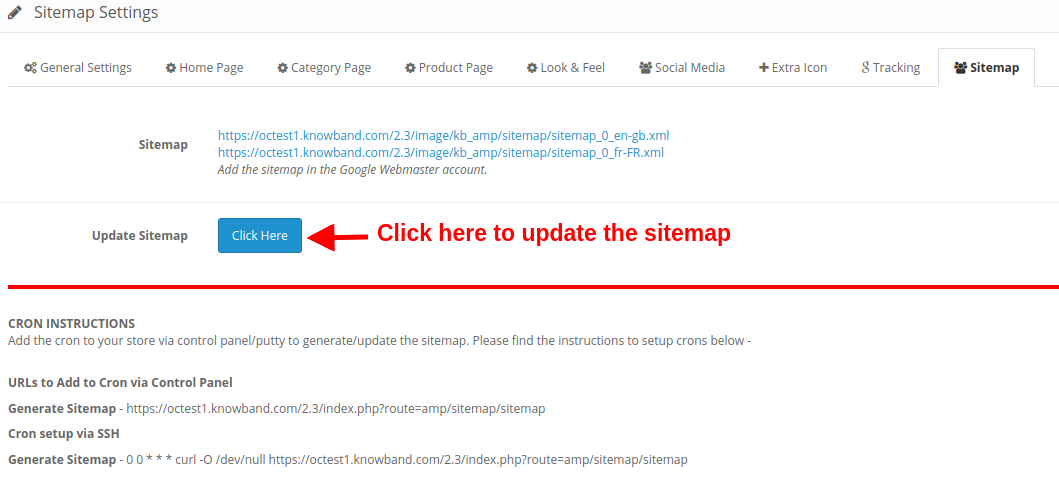
Sobald Sie die Eingabetaste drücken oder auf die Schaltfläche "Hier klicken" klicken, wird die Sitemap automatisch aktualisiert und auf dem Bildschirm die Meldung "Erfolgreich" angezeigt.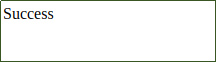
CRON ANWEISUNGEN
Fügen Sie den Mais über das Kontrollfeld / den Kitt zu Ihrem Geschäft hinzu, um die Sitemap zu generieren / zu aktualisieren. Nachfolgend finden Sie Anweisungen zum Einrichten von Cron:
- URLs zum Hinzufügen zu Cron über die Systemsteuerung
- Sitemap generieren
- Cron Setup über SSH
- Sitemap generieren
4.0-Frontschnittstelle
Nach der Aktivierung des AMP-Moduls (OpenCart Accelerated Mobile Pages) durch Knowband kann der Store-Administrator die Einstellungen für die Startseite, Kategorieseiten, Produktseiten und CMS-Seiten aktivieren. Gemäß den vom Administrator aktivierten Einstellungen sieht AMP wie folgt aus:
Startseite
Auf der Homepage der Website können verschiedene vorgestellte Produkte, neu eingetroffene Produkte und Bestseller-Produkte angezeigt werden.
Sie können YouTube-Videos, Dailymotion-Videos, Vimeo-Videos, Instagram-Feeds und Twitter-Feeds auf der Homepage anzeigen.
Cookie-Zustimmungsleiste
Linker Menü-Schieberegler
Auf diese Weise konvertiert die OpenCart Accelerated Mobile Pages Extension die allgemeinen Webseiten in beschleunigte mobile Seiten ohne komplizierten Prozess. Der Online-Händler kann das OpenCart Accelerated Mobile Pages-Modul problemlos implementieren und die Ladezeit der Seiten problemlos verbessern. Das OpenCart Accelerated Mobile Pages-Modul bietet separate Einstellungen für die Startseite, Produktseiten, Kategorieseiten und CMS-Seiten, wodurch die Konfiguration für den Geschäftsadministrator vereinfacht wird. Der Administrator kann einen Schritt voraus sein, um die Absprungrate der Website zu reduzieren, indem er Seiten für Websites mit mobiler Reaktionsfähigkeit anbietet.
Weitere OpenCart-Module besuchen Sie bitte Wissensband.
Zumsupport@knowband.com?anytime.